
Un ordenador, de trabajo o en el hogar, es muy vulnerable a todo tipo de intrusiones desde el exterior. Puede ser ambos ataques y acciones de los usuarios extranjeros que han recibido el acceso físico a su coche de Internet. Estos últimos pueden no sólo la inexperiencia dañar los datos importantes, sino también para actuar malicia, tratando de identificar alguna información. En este artículo vamos a hablar sobre cómo proteger los archivos y configuraciones del sistema de esas personas que utilizan un equipo de bloqueo.
Bloquear su ordenador
Los métodos de protección que vamos a hablar a continuación son uno de los componentes de seguridad de la información. Si utiliza un ordenador como herramienta de trabajo y almacenar datos personales y documentos que no estén destinados a ojos de los demás, entonces es necesario tener cuidado de que con su ausencia nadie pueda acceder a ellos. Puede hacerlo mediante el bloqueo del escritorio, o iniciar sesión en el sistema, o de todo el equipo. Herramientas para la implementación de estos esquemas Hay varios:- Programas especiales.
- Construido en función.
- Bloquear el uso de llaves USB.
A continuación vamos a describir en detalle cada una de estas opciones.
Método 1: Software especializado
Tales programas se pueden dividir en dos grupos - los límites de acceso del sistema o de escritorio y bloques de componentes o discos individuales. La primera se refiere una herramienta bastante simple y conveniente titulado Screenblur de los desarrolladores de software Indeep. El software funciona correctamente en todas las versiones de Windows, incluyendo la "docena", que no se puede decir de sus competidores, y al mismo tiempo es completamente libre.
Descargar screenblur
Screenblur no requiere instalación y después del lanzamiento se coloca en la bandeja del sistema, desde donde se puede acceder a los ajustes y realizar la cerradura.
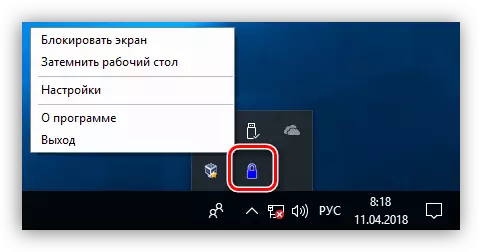
- Para configurar el programa, pulse el PCM en el icono del árbol e ir a la opción adecuada.
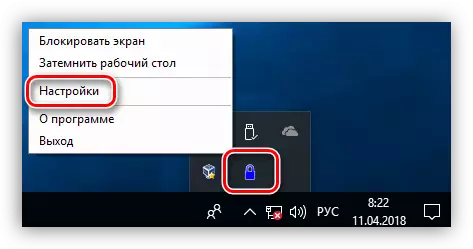
- En la ventana principal, establecer una contraseña para desbloquear. Si esta es la primera puesta en marcha, basta con introducir los datos deseados en el campo especificado en la pantalla. Posteriormente, será necesario introducir el viejo para reemplazar la contraseña y, a continuación, especifique una nueva. Después de introducir los datos, haga clic en "Set".
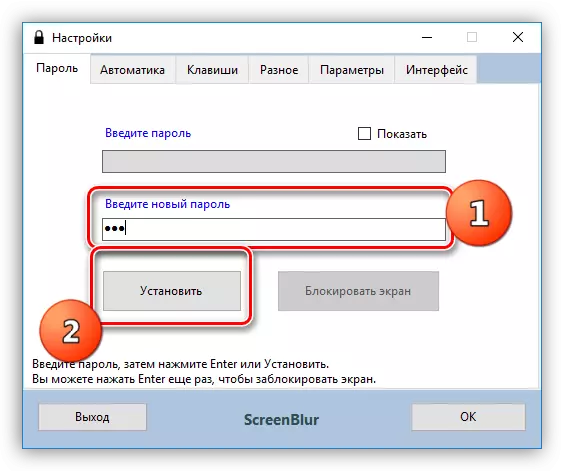
- En la ficha Automática, configurar los parámetros de trabajo.
- A su vez en el arranque cuando se arranca el sistema, lo que le permitirá ejecutar no ScreenBLUR manualmente (1).
- Expongo el tiempo de inactividad, después de lo cual se cerrará el acceso al escritorio (2).
- Desactivar las funciones durante la visualización de películas en pantalla completa o juegos ayudará a evitar la falsa protección desencadenado (3).
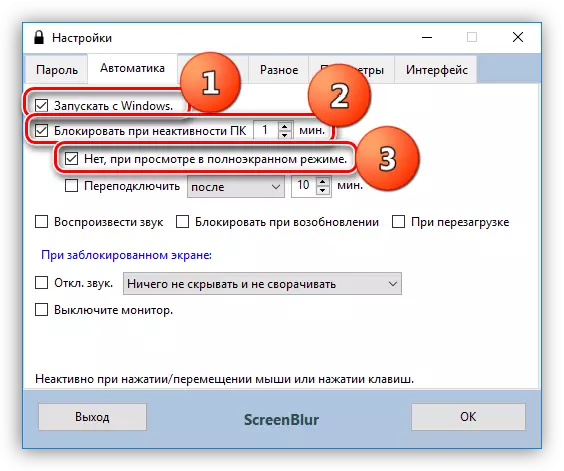
- Otra útil, en términos de seguridad, la función es bloquear la pantalla cuando las salidas de ordenador desde el modo de dormir o en espera.

- La siguiente configuración importante es la prohibición de reinicio durante la pantalla bloqueada. Esta característica comenzará a trabajar sólo tres días después de la instalación u otro cambio de contraseña.
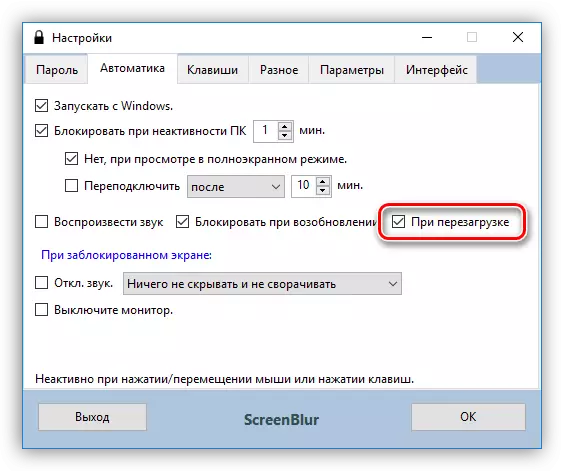
- Ir a la pestaña "Claves", que contiene los ajustes para llamar funciones usando teclas de acceso rápido y, si es necesario, establecer sus combinaciones ( "cambio" es SHIFT - cuenta con la localización).
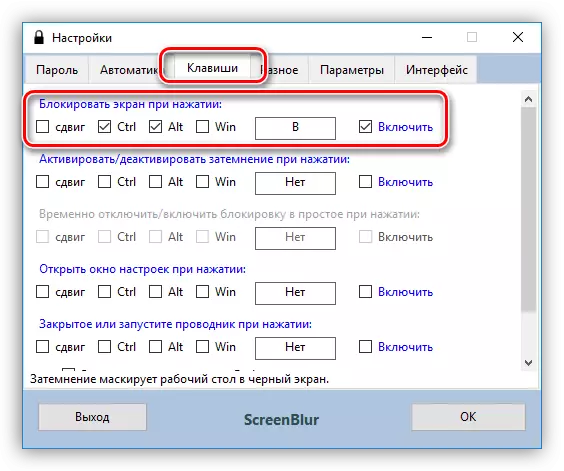
- El siguiente parámetro importante se encuentra en la pestaña "Otros" es una acción de bloqueo que sigue un cierto tiempo. Si se activa la protección, entonces el programa se apagará el PC a través del intervalo especificado, lo traduce en modo de suspensión o deja su pantalla.

- En la ficha de interfaz, se puede cambiar el fondo de pantalla, añadir una advertencia a los "intrusos", así como configurar los colores deseados, fuentes y lenguaje. La opacidad de la imagen de fondo se debe aumentar a 100%.
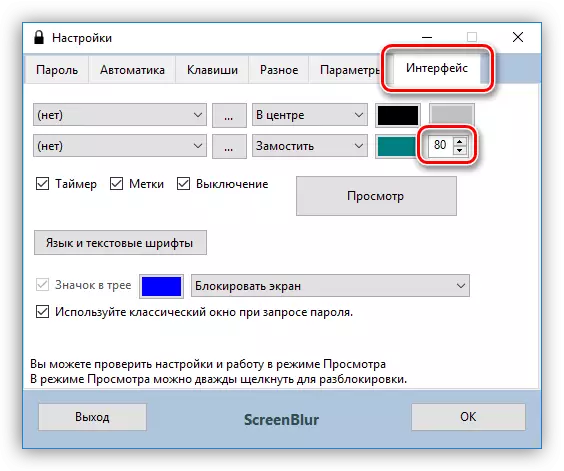
- Para llevar a cabo el bloqueo de pantalla, haga clic en el icono de SCREENBLUR y seleccione la opción deseada en el menú. Si las teclas de acceso se han configurado, puede usarlos.

- Para restaurar el acceso al ordenador, introduzca una contraseña. Tenga en cuenta que aparecerá ninguna ventana, por lo que los datos tendrán que entrar a ciegas.
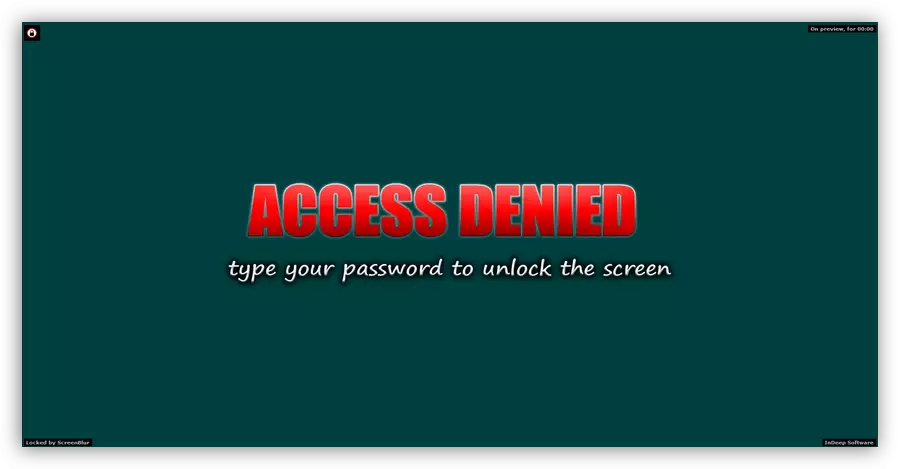
El segundo grupo se puede atribuir a un software especial para programas de bloqueo, como simple Run Bloqueador. Con ella, se puede limitar el lanzamiento de los archivos, así como ocultar cualquier medio de comunicación instalados en el sistema o cerrar el acceso a ellos. Puede ser ambos discos externos e internos, incluyendo sistémica. En el contexto del artículo de hoy, sólo estamos interesados en esta función.
Descargar Simple RUN BLOCKER
El programa también es portátil y se puede ejecutar desde cualquier lugar de un PC o desde un medio extraíble. Cuando se trabaja con él tiene que estar más atento, ya que no hay "protección tonto". Esto se expresa en la posibilidad de bloquear ese disco en el que se encuentra este software, lo que conducirá a dificultades adicionales cuando se inicia y otras consecuencias. Cómo solucionar la situación, vamos a hablar más adelante.
Si se selecciona una opción con una piel de disco, entonces no se mostrará en la carpeta "PC", pero si se registra la ruta en la barra de direcciones, a continuación, el "Explorer" se abrirá.
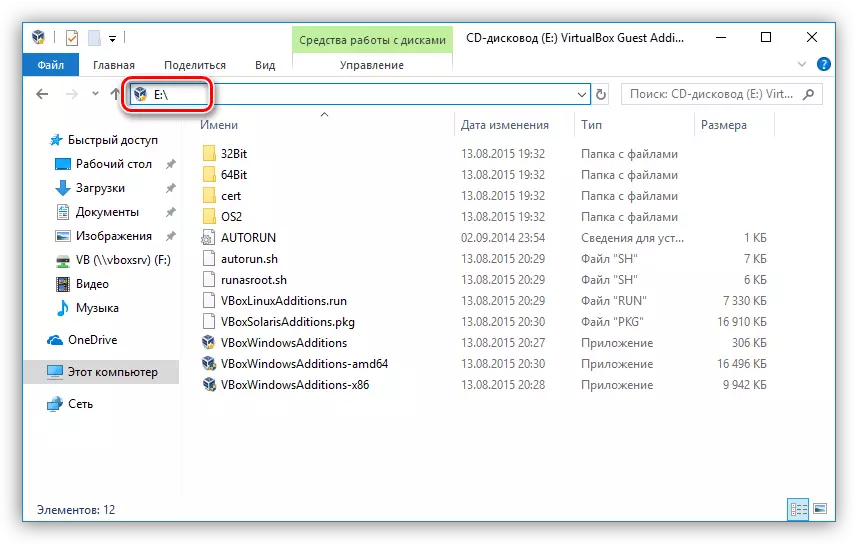
En el caso de que elegimos el bloqueo, cuando intenta abrir el disco, vamos a ver como una ventana:
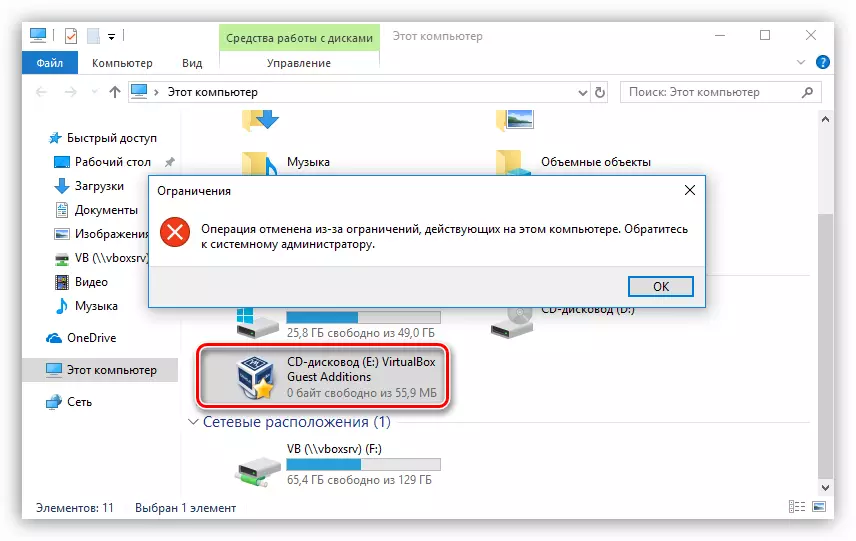
Con el fin de detener la ejecución de la función, es necesario repetir los pasos 1, a continuación, quitar la casilla de verificación frente a los medios de comunicación, aplicar los cambios y reiniciar el "conductor".
Si el acceso sigue cerrado a la disco en el que la carpeta con el programa "mentiras", entonces la única salida será lanzado desde el menú "Run" (Win + R). En el campo "Abrir", debe registrar la ruta completa al archivo ejecutable runblock.exe y haga clic en OK. Por ejemplo:
G: \ runblock_v1.4 \ runblock.exe
Donde g: \ - la letra de unidad, en este caso, la unidad flash, runblock_v1.4 es una carpeta con un programa de desempaquetado.

Vale la pena señalar que esta característica se puede utilizar para mejorar más aún la seguridad. Es cierto, si se trata de un disco USB o una unidad flash, y luego otros medios extraíbles conectados a un ordenador y que será entregado esta carta también será bloqueado.
Método 2: OS estándar
En todas las versiones de Windows, empezando por el "siete", se puede bloquear el ordenador usando la combinación completa Kiji Ctrl + Alt + Supr, después de pulsar el aparece la ventana con una selección de opciones de acción. Basta con hacer clic en el botón "Bloquear", y el acceso al escritorio estará cerrada.
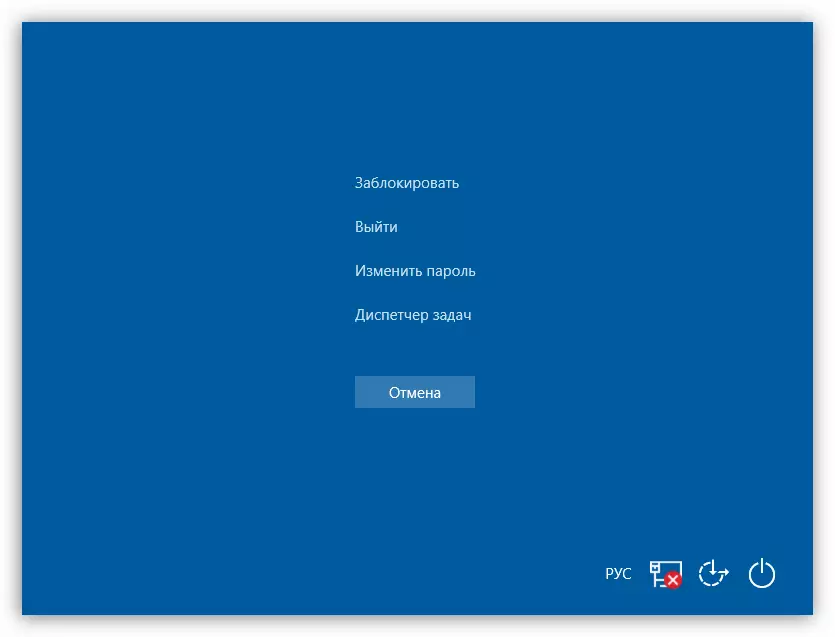
La versión rápida de las acciones descritas anteriormente es universal para todos los Windows, una combinación de Win + L, inmediatamente el bloqueo de PC.
Para que esta operación tenga algún sentido, se ha proporcionado seguridad, es necesario instalar una contraseña para su cuenta, así como, si fuera necesario, para otros. A continuación, se dará cuenta que la manera de bloquear en diferentes sistemas.
Hay otra manera de instalar una contraseña en la "docena" - "línea de comandos".
Leer más: La instalación de una contraseña en Windows 10
Ahora se puede bloquear el ordenador con las teclas de arriba - Ctrl + Alt + Supr o Win + L.
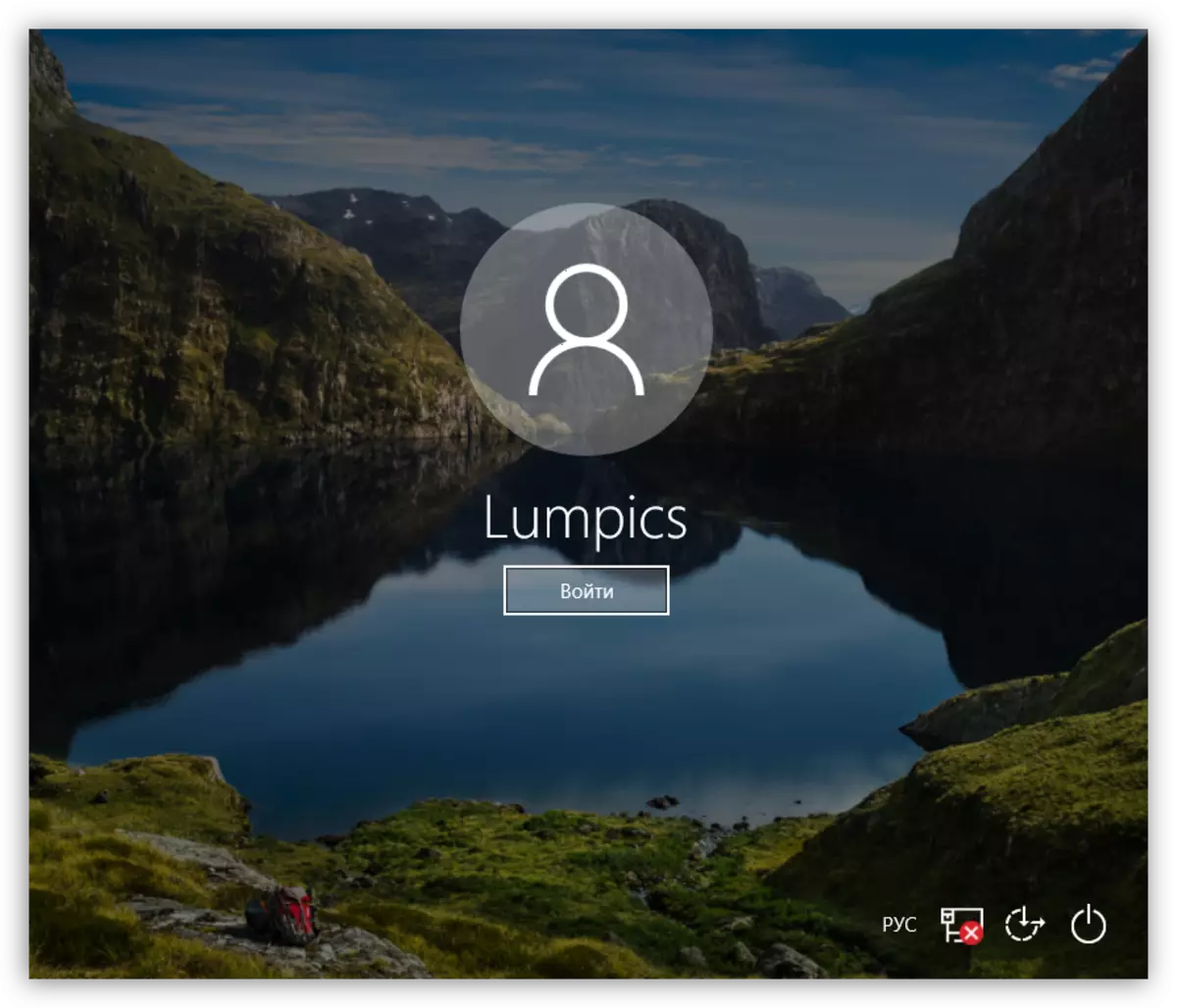
Windows 8.
En el "ocho", todo se hace un poco más fácil - lo suficiente como para llegar a los parámetros del equipo en el panel de la aplicación y vaya a la configuración de la cuenta, donde se ha instalado la contraseña.
Leer más: ¿Cómo poner una contraseña en Windows 8

El equipo está bloqueado por las mismas claves que en Windows 10.
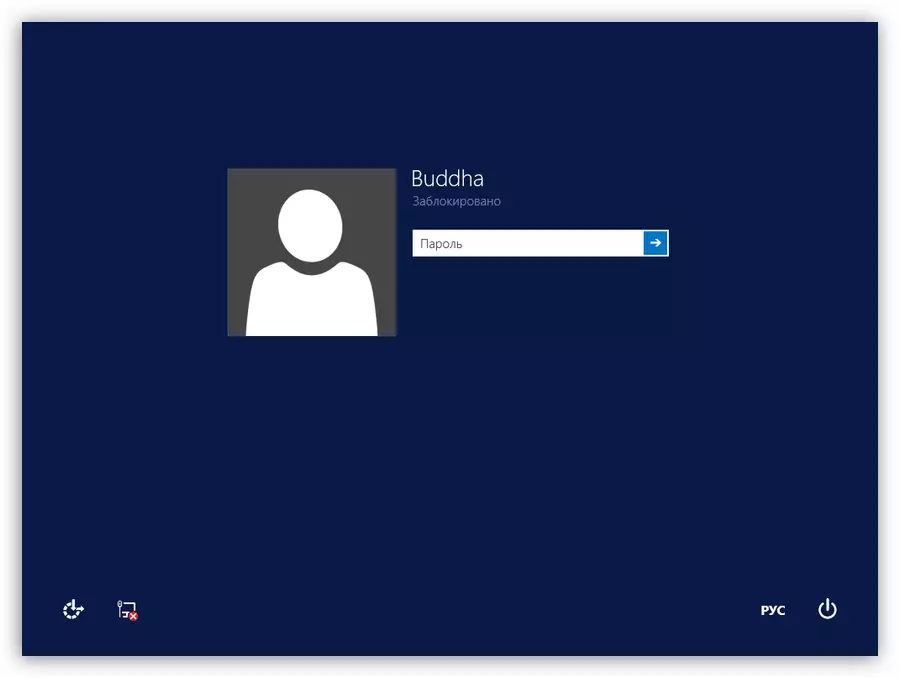
Windows 7.
- La opción más sencilla de la configuración de la contraseña de Windows 7 es la elección de la referencia a su "cuenta" en el menú "Inicio", que tiene el punto de vista del avatar.

- A continuación, usted debe hacer clic en "Crear una contraseña de su cuenta".

- Ahora se puede establecer una nueva contraseña para su usuario, confirmar y llegar a una pista. Después de la terminación, debe guardar los cambios en el botón "Crear contraseña".
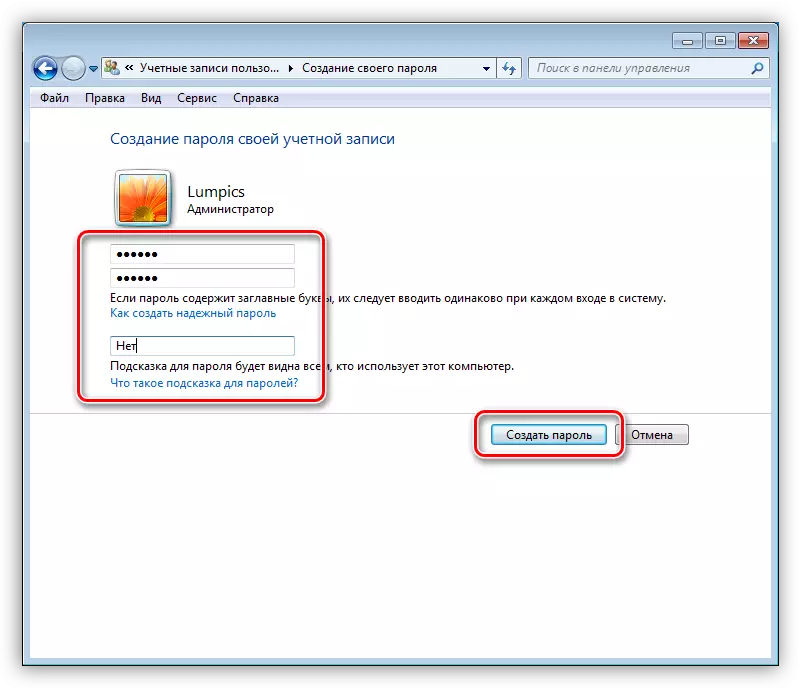
Si hay otros usuarios en el equipo, además de otros usuarios, sus cuentas deben también ser protegidos.
Leer más: Instalación de una contraseña en una computadora con Windows 7
Bloqueo del escritorio se lleva a cabo todas las mismas combinaciones de teclas como en Windows 8 y 10.
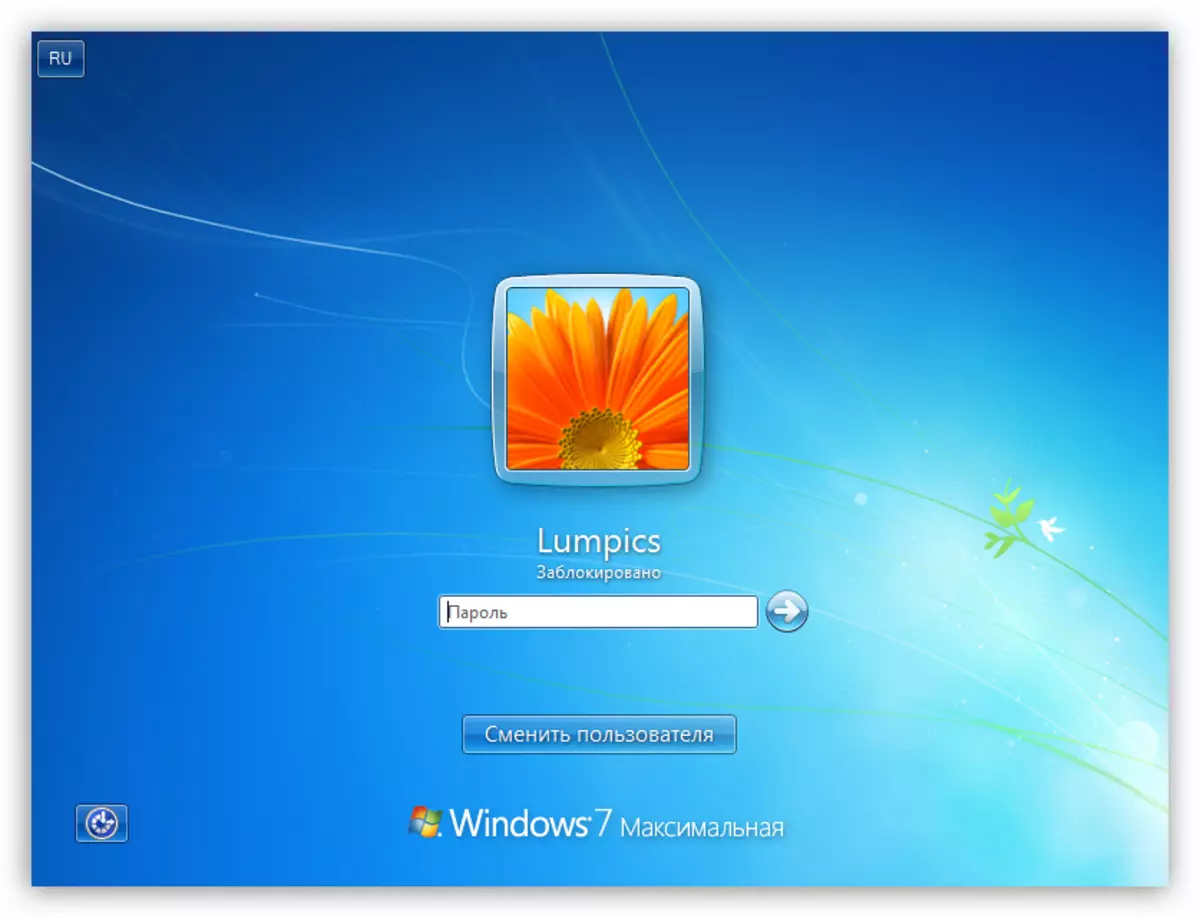
Windows XP.
El procedimiento para instalar una contraseña en XP no difiere, en particular complejidad. Lo suficiente como para ir a "Panel de Control", para encontrar la sección Configuración de la cuenta, dónde realizar las acciones necesarias.
Leer más: La instalación de una contraseña en Windows XP
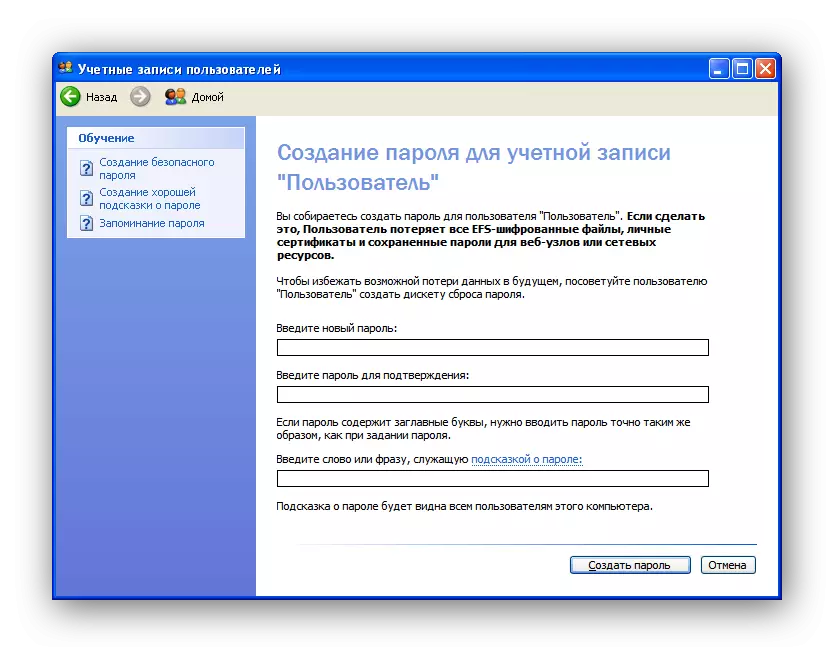
Con el fin de bloquear el PC que ejecuta el sistema operativo, puede utilizar la combinación de teclas Win + L. Si pulsa Ctrl + Alt + Supr, se abre la ventana "Administrador de tareas", en la que desea ir al menú "apagado" y seleccione la opción adecuada.

Conclusión
El bloqueo de un ordenador o individuales componentes del sistema le permite mejorar significativamente la seguridad de los datos almacenados en él. La regla principal cuando se trabaja con programas y medios del sistema es la creación de contraseñas de varios valores complejos y almacenamiento de estas combinaciones en un lugar seguro, la mejor de las cuales es la cabeza del usuario.
